W tym samouczku znajdziesz instrukcje krok po kroku, jak sformatować dysk twardy w wierszu poleceń za pomocą polecenia FORMAT lub narzędzia DISKPART. Formatując dysk twardy, usuniesz wszystkie zawarte w nim dane, więc upewnij się, że masz już kopię zawartych na nim danych.
We wszystkich wersjach systemu Windows klasyczną i najczęstszą metodą usuwania, tworzenia i formatowania partycji lub dysków twardych jest użycie narzędzia Zarządzanie dyskami. Ale czasami niemożliwe jest usunięcie lub sformatowanie partycji lub woluminu na dysku twardym za pomocą narzędzia Zarządzanie dyskami, ponieważ dysk twardy nie jest rozpoznawany przez system Windows z różnych powodów. (np. gdy system plików na dysku jest uszkodzony lub dysk twardy jest w formacie RAW itp.).
W tym przewodniku znajdziesz szczegółowe instrukcje, jak sformatować lub bezpiecznie wyczyścić dysk twardy (HDD lub SSD), z wiersza polecenia za pomocą polecenia „Format” lub za pomocą narzędzia wiersza polecenia „DiskPart” w systemie Windows 10, 8 lub 7 OS. Pamiętaj, że możesz użyć tych samych instrukcji, aby sformatować dysk twardy, z
Środowisko odzyskiwania systemu Windows (WinRE)- Powiązany artykuł:Jak bezpiecznie wyczyścić dysk twardy lub komputer przed sprzedażą.
Jak sformatować dysk z wiersza polecenia lub DISKPART.
1. otwarty wiersz polecenia jako administrator. Aby to zrobić:
1. W polu wyszukiwania wpisz: cmd lub wiersz polecenia
2. Kliknij prawym przyciskiem myszy wiersz polecenia (wynik) i wybierz Uruchom jako administrator.

2. Teraz użyj jednej z dwóch następujących metod, aby sformatować dysk:
Metoda 1. Jak sformatować dysk twardy, dysk SSD w wierszu polecenia (CMD).
1. Znajdź „Etykietę woluminu” dysku, który chcesz sformatować, wpisując to polecenie: *
- Tom x:
* Uwagi:
1. Gdzie "x" = litera dysku, który chcesz sformatować.
2. Zachowaj szczególną ostrożność przy wyborze dysku twardego do sformatowania.
np. Jeśli chcesz sformatować dysk D:, wpisz: tom D:
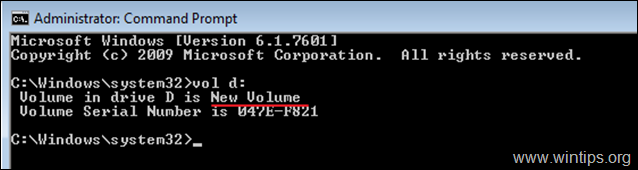
2. Aby sformatować dysk twardy (aby usunąć zawarte w nim dane), wydaj następujące polecenie i naciśnij Wchodzić:
- format x:
3. Gdy zostaniesz poproszony o „wprowadzenie bieżącej etykiety woluminu”, wpisz wspomnianą etykietę woluminu po wpisaniu powyższego polecenia i naciśnij Wchodzić.
Np. Jeśli chcesz sformatować dysk D:, z etykietą woluminu „Nowy wolumin”, wpisz następujące polecenia w kolejności:
format D:
Nowy tom
Y
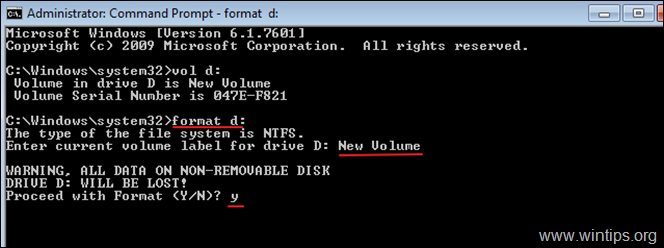
Inne przykłady polecenia FORMAT:
- Do SZYBKIE FORMATOWANIE dysk twardy w wierszu polecenia wpisz:format x: /Q

- Aby sformatować dysk twardy w określonym SYSTEMIE PLIKÓW w wierszu polecenia, wpisz: format x: / FS:System plików *
* Notatka: w "System plików"możesz określić jeden z następujących systemów plików: FAT, FAT32, exFAT, NTFS lub UDF. np.:
- Aby sformatować dysk D: w NTFS system plików: format D: /fs: NTFS
- Aby sformatować dysk D: w FAT32 system plików: format D: /fs: fat32
- Aby sformatować dysk D: w exFAT system plików: format D: /fs: exFAT

- Aby wykonać format NISKIEGO POZIOMU na dysku twardym, aby bezpiecznie go wymazać, wpisując zera w każdym sektorze, wpisz: format x: / FS:System plików /p:n *
* Uwagi:
1. Gdzie "n" = Ile razy chcesz zapisać zera w każdym sektorze. Pamiętaj, że wykonanie polecenia zajmuje bardzo dużo czasu, nawet po jednym przebiegu pisania zer.
2. Wypełniając zerami dysk (dysk twardy, USB, karta pamięci itp.), zapewniasz, że wszystkie przechowywane na nim dane zostaną trwale usunięte i nikt nie będzie mógł ich w żaden sposób odzyskać.
- np.: Aby sformatować dysk D: za pomocą NTFS system plików i aby wpisać zera w każdym sektorze dwukrotnie wpisz: format D: /fs: NTFS /p: 2

Metoda 2. Jak sformatować dysk twardy za pomocą DISKPART.
Aby sformatować dysk twardy za pomocą narzędzia DISKPART:
1. W administracyjnym oknie wiersza polecenia wpisz:
- dyskpart
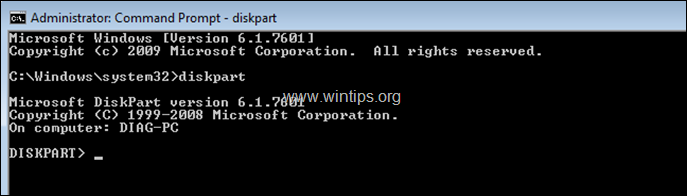
2. W wierszu DISKPART wpisz:
- lista dysków
3. Na wymienionych dyskach zlokalizuj dysk, który chcesz sformatować. Możesz łatwo sprawdzić, który dysk znajduje się na liście, na podstawie jego rozmiaru w GB (Gigabajty).
4. Następnie wybierz dysk, wpisując: *
- wybierz dysk Numer dysku
* Notatka: Gdzie "Numer dysku"= Numer przypisany do dysku, który chcesz sformatować.
np. W tym przykładzie chcemy sformatować „Dysk 1” (patrz zrzut ekranu poniżej). Tak więc polecenie w tym przypadku to: wybierz dysk 1
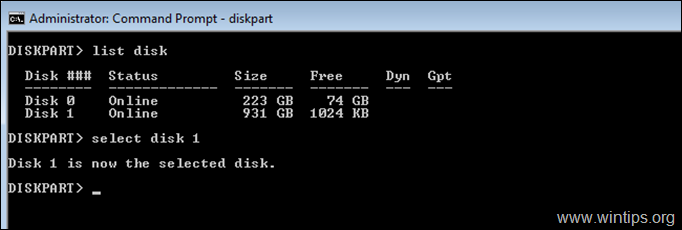
5. Teraz, zgodnie z tym, co chcesz zrobić, podaj jedno z następujących poleceń (i naciśnij Enter):
- Aby usunąć wszystkie partycje i dane na dysku, wpisz: czysty
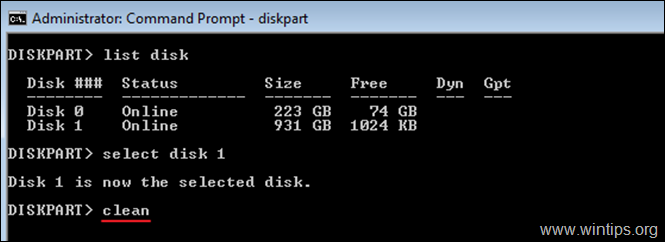
- Aby całkowicie usunąć wszystkie partycje (i dane), wpisując zera w każdym sektorze (format niskopoziomowy), wpisz: Wyczyść wszystko
* Uwagi:
1. Wykonanie polecenia „wyczyść wszystko” zajmuje bardzo dużo czasu, więc bądź cierpliwy. (Dla 1TB zajmuje to około 5-6 godzin).
2. Wypełniając zerami dysk (dysk twardy, USB, karta pamięci itp.), zapewniasz, że wszystkie przechowywane na nim dane zostaną trwale usunięte i nikt nie będzie mógł ich w żaden sposób odzyskać.
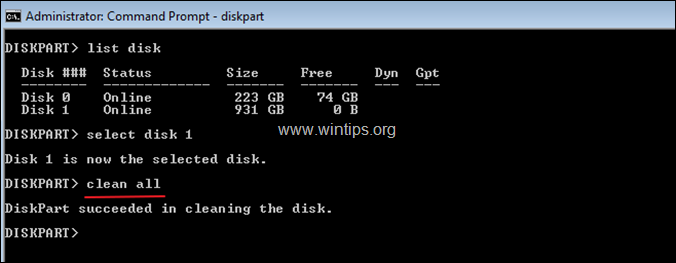
6. Po zakończeniu „formatowania niskiego poziomu” wpisz następujące polecenie, aby utworzyć partycję na dysku:
- utwórz partycję podstawową
7. Następnie sformatuj nowo utworzoną partycję za pomocą tego polecenia:
- format fs=ntfs szybki
8. Po zakończeniu formatowania przypisz literę dysku do sformatowanej partycji, wydając to polecenie:
- przydzielać
9. Na koniec wpisz Wyjście aby zamknąć narzędzie DiskPart, a następnie zamknij okno wiersza polecenia.
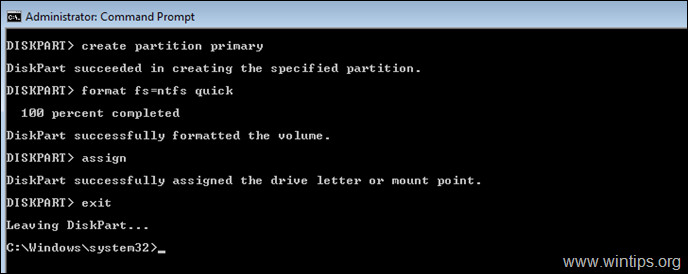
Otóż to! Daj mi znać, czy ten przewodnik Ci pomógł, zostawiając komentarz na temat swojego doświadczenia. Polub i udostępnij ten przewodnik, aby pomóc innym.